Obsah
Tento návod obsahuje pokyny k vyřešení chyby přihlášení 0x80190005 v aplikaci Xbox, Cortana nebo v aplikacích Windows Store. Chyba "Něco se pokazilo, zkuste to prosím později 0x80190005" se objeví, když se uživatel pokusí přihlásit pomocí svého účtu Microsoft do Cortany nebo do aplikace XBox nebo do jakékoli jiné aplikace z obchodu Microsoft Store.
Problém "Něco se pokazilo, 0x80190005" se objevuje pouze při přihlášení uživatele ke Cortaně nebo k jiné aplikaci Microsoft Store, ale nedochází k němu, když se uživatel přihlásí ke svému účtu Microsoft pomocí webového prohlížeče.
Chcete-li opravit problém 0x80190005 v aplikaci Cortana nebo v obchodě Microsoft Store, postupujte podle níže uvedených pokynů.
Jak opravit chybu přihlášení 0x80190005 v Cortaně a aplikacích Microsoft Store.
Řešení 1: Ujistěte se, že se můžete přihlásit k účtu Microsoft online.Řešení 2. Ujistěte se, že jste v profilu účtu MS nastavili věk dospělých.Řešení 3. Vymažte historii Cortany.Řešení 4. Obnovte mezipaměť Windows Store.Řešení 5. Vytvořte nový místní uživatelský účet. Řešení 1: Ujistěte se, že se můžete přihlásit k účtu Microsoft online.
Nejprve se ujistěte, že se můžete přihlásit online ke svému účtu Microsoft. Pokud to nejde, ověřte, zda jste správně zadali e-mailovou adresu a heslo, nebo přejděte k obnovení účtu Microsoft.
Řešení 2. Ujistěte se, že jste v profilu účtu MS nastavili věk dospělých.
1. Přejděte do nastavení profilu účtu Microsoft a zkontrolujte, zda jste nastavili věk dospělých.

2. Zkuste se přihlásit pomocí účtu Microsoft do Cortany nebo do Windows Store.
Řešení 3. Vymažte historii Cortany.
1. Z Start  v nabídce vyberte možnost Nastavení
v nabídce vyberte možnost Nastavení  a pak otevřete Cortana nastavení.
a pak otevřete Cortana nastavení.
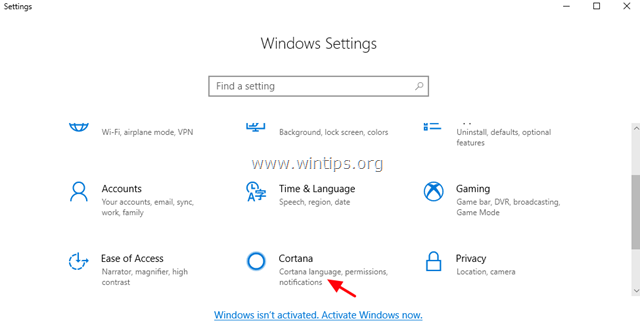
2. Na adrese Oprávnění a historie možnosti kliknutí Správa informací, ke kterým má Cortana přístup z tohoto zařízení .
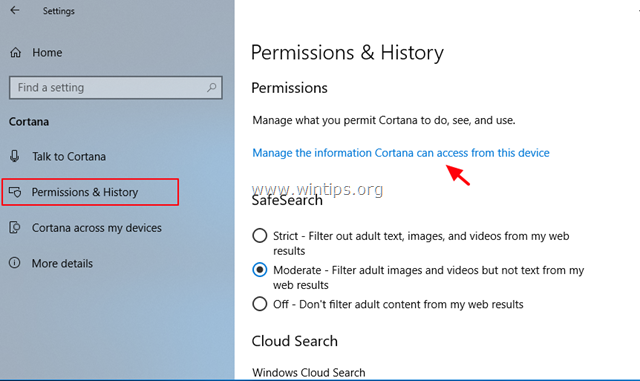
3. Nastavte všechny možnosti oprávnění na OFF .
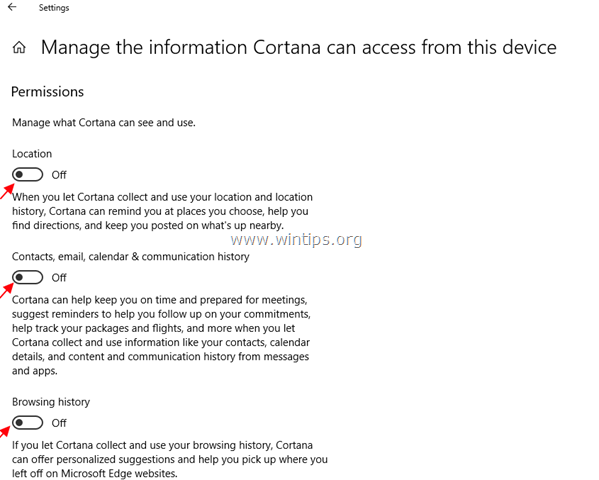
4. Nyní se vraťte k Oprávnění a historie a klikněte na možnost Vymazat historii zařízení tlačítko.
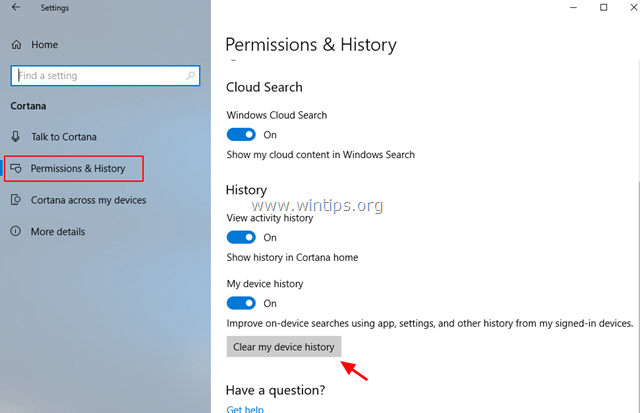
5. Nyní se zkuste přihlásit pomocí účtu Microsoft do Cortany nebo do Windows Store.
Řešení 4. Obnovení mezipaměti Windows Store.
Další metodou řešení problému 0x80190005 s aplikací Cortana (nebo jakoukoli jinou aplikací Store) ve Windows 10 je obnovení mezipaměti Windows Store. Chcete-li to provést:
1. Současně stiskněte tlačítko Windows  + R otevřít okno Spustit.
+ R otevřít okno Spustit.
2. Typ WSReset.exe a stiskněte Vstupte na .
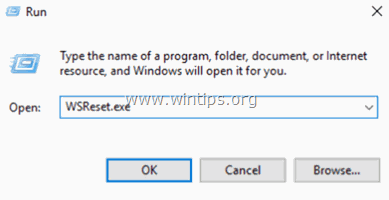
3. Zavřete aplikaci Windows Store a zkuste se přihlásit pomocí účtu Microsoft do Windows Store nebo do aplikace Cortana.
Řešení 5. Vytvořte nový místní uživatelský účet.
Přistupte k vytvoření nového uživatelského účtu a přihlaste se k němu. Poté zkontrolujte, zda problém existuje i u nového uživatele. Chcete-li vytvořit nový uživatelský účet:
1. Otevřít Příkazový řádek jako správce .
2. V příkazovém řádku zadejte následující příkaz pro vytvoření nového účtu (např. s uživatelským jménem "User1" *).
- net user User1 /add
Poznámka: Pokud chcete změnit uživatelské jméno "User1" podle vlastního výběru.
3. Poté přidejte nový účet do skupiny administrátorů pomocí tohoto příkazu:
- net localgroup administrators User1 /add
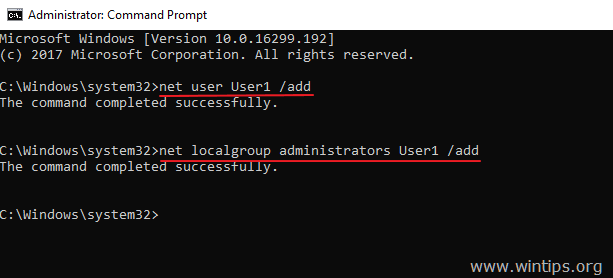
4. Odhlášení z aktuálního uživatelského účtu a přihlásit se na nový účet .
5. Nyní otevřete Cortanu (nebo Windows Store) a Přihlášení s vaším Účet MS Pokud se problém s logem "Něco se pokazilo, 0x80190005" vyřešil, přeneste nastavení a soubory ze starého (místního) účtu na nový účet a poté starý účet z počítače odstraňte (přes "Ovládací panely" -> "Uživatelské účty" -> "Spravovat další účet").
To je vše! Dejte mi vědět, zda vám tento návod pomohl, a zanechte komentář o svých zkušenostech. Prosím, lajkujte a sdílejte tento návod, abyste pomohli ostatním.

Andy Davis
Blog správce systému o Windows





